Как использовать функцию ODD в Excel
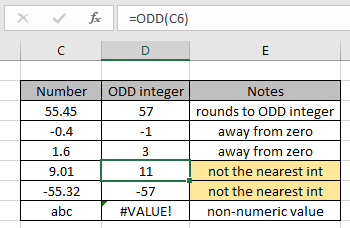
В этой статье мы узнаем, как использовать функцию ODD в Excel. Функция ODD — это математическая функция, которая округляет данное число до ближайшего следующего целого числа ODD. Функция ODD принимает число в качестве аргумента и возвращает число ODD в ячейке.
Синтаксис:
=ODD(number)
число: действительное число. Может быть десятичным
Пример:
Все это может сбивать с толку. Итак, давайте протестируем эту формулу, запустив ее на примере, показанном ниже.
Здесь у нас есть несколько чисел для проверки функции ODD в Excel.
Используйте формулу:
=ODD(C3)
Пояснение:
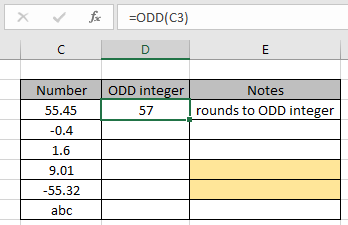
Как вы можете видеть, ближайшее следующее целое число ODD к 55,45 — 56. Здесь мы знаем, что ближайшее целое число равно 55, но функция ODD возвращает целое число ODD. Теперь, чтобы применить формулу к оставшейся ячейке, просто скопируйте формулу, используя Ctrl + D, переводя первую ячейку в последнюю ячейку, необходимую формулу ячейки.
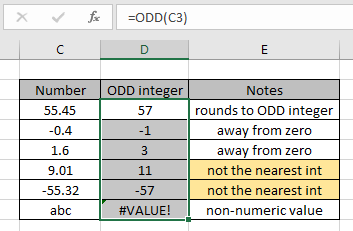
Как видите, с помощью функции НЕЧЕТ формула возвращает только НЕЧЕТНОЕ число.
НЕЧЕТНАЯ ФУНКЦИЯ
Здесь у нас есть один важный аспект использования функции ODD в Excel.
Если входное число само является нечетным числом, тогда формула возвращает то же число, но если его десятичное число близко к нечетному числу, формула не возвращает то же число. См. Изображение ниже для получения дополнительной информации.
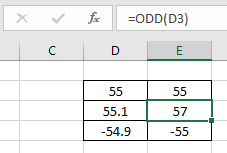
Как видите, формула не возвращает 55 из заданного числа 55.1 в качестве входных данных. Тот же результат происходит для числа 0.
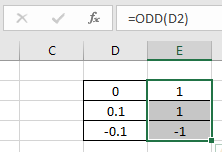
Вот некоторые наблюдения, показанные ниже.
Примечания:
-
Формула работает только с числами.
-
Формула возвращает ближайшее следующее нечетное целое число при вводе любого десятичного числа.
-
Функция возвращает число, отличное от нуля.
-
Ни один аргумент функции не возвращает 0 в качестве результата, поэтому проверьте все пустые ячейки.
-
Функция возвращает # ЗНАЧ! Ошибка, если число не числовое.
Надеюсь, эта статья о том, как использовать функцию ODD в Excel, носит пояснительный характер. Больше статей о математических формулах можно найти здесь. Если вам понравились наши блоги, поделитесь ими со своими друзьями на Facebook. А также вы можете подписаться на нас в Twitter и Facebook. Мы будем рады услышать от вас, дайте нам знать, как мы можем улучшить, дополнить или усовершенствовать нашу работу и сделать ее лучше для вас. Напишите нам на [email protected].
Похожие статьи
link: / Mathematical-functions-excel-round-function [Как использовать функцию ОКРУГЛ в Excel] | округляет данное число до ближайшего десятичного числа num_digit, используя функцию ROUND в Excel link: / Mathematical-functions-excel-roundup-function [Как использовать функцию ROUNDUP в Excel] | округляет данное число до ближайшего десятичного числа num_digit с помощью функции ROUNDUP в Excel link: / Mathematical-functions-excel-rounddown-function [Как использовать функцию ROUNDDOWN в Excel] | округляет данное число до ближайшего десятичного числа num_digit с помощью функции ROUNDDOWN в Excel `link: / logic-formulas-how-to-use-the-iseven-function-in-microsoft-excel [Как использовать функцию ISEVEN в Excel ] `| возвращает ИСТИННОЕ логическое значение, если число ЧЕТНОЕ, используя функцию ЕЩЁ в Excel.
link: / logic-formulas-how-to-use-the-isodd-function-in-microsoft-excel [Как использовать функцию ISODD в Excel] | возвращает ИСТИННОЕ логическое значение, если число НЕЧЕТНО с помощью функции ISODD в Excel.
Популярные статьи:
link: / keyboard-formula-shortcuts-50-excel-shortcuts-to-вашу-продуктивность [50 комбинаций клавиш Excel для повышения вашей продуктивности] | Выполняйте свою задачу быстрее. Эти 50 ярлыков позволят вам быстрее работать с ODD в Excel.
link: / формулы-и-функции-введение-функции-vlookup [Функция ВПР в Excel] | Это одна из наиболее часто используемых и популярных функций Excel, которая используется для поиска значений из разных диапазонов и листов. link: / tips-countif-in-microsoft-excel [COUNTIF в Excel 2016] | Подсчитайте значения с условиями, используя эту удивительную функцию. Вам не нужно фильтровать данные для подсчета определенных значений.
Функция Countif важна для подготовки вашей приборной панели.
link: / excel-formula-and-function-excel-sumif-function [Как использовать функцию СУММЕСЛИ в Excel] | Это еще одна важная функция приборной панели. Это поможет вам суммировать значения для конкретных условий.